Bir SDDC’nin ağ mimarisi, tartışmasız AWS üzerinde VMware Cloud’un en karmaşık bileşenlerinden biridir. Bu mimarinin dahili ayrıntılarının tüm yönlerini tam olarak anlamak gerekli olmasa da, çözümü uygun şekilde tasarlamak ve yönetmek için temelleri anlamak önemlidir.
AWS ile ortaklığın bir parçası olarak VMware, VMware Cloud on AWS hizmetinin bir parçası olarak kullanılan bir master AWS hesabına sahiptir. Yeni bir cloud hizmetleri Kuruluşu (Org) oluşturulduğunda, VMware bu master hesap içinde, o Kuruluş tarafından kullanılan tüm AWS kaynakları için üst öğe görevi gören bir alt hesap oluşturur.
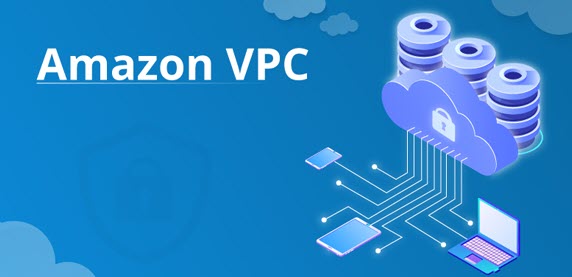
Resim-1
AWS, çabalarının çoğunu müşterilerinin veri ihlali mağduru olmamasını sağlamaya yoğunlaştırmıştır. Amazon VPC, AWS Bulut altyapısında özel ağınız olarak da değerlendirilebilir. Güvenlik birinci sınıf çünkü Amazon tarafından hallediliyor. Amazon VPC kapsamında AWS tarafından sağlanan birden fazla hizmeti bulunmaktadır.
Amazon VPC ve Türleri
AWS birçok hizmet sunar, bu hizmetler mimarinizi çalıştırmak için yeterlidir. Bu mimarinin güvenliğinin omurgası VPC’dir (Virtual Private Cloud). VPC, temel olarak, AWS’nin tüm hizmetlerini tanımladığınız özel alanınızda kullanmanıza yardımcı olan AWS ortamındaki Virtual Private Cloud’tır. Sanal ağ üzerinde kontrol sizdedir ve ayrıca güvenlik gruplarını kullanarak gelen trafiği kısıtlayabilirsiniz.
Genel olarak VPC, ortamınızı korumanıza yardımcı olur ve size gelen trafik konusunda tam bir yetki verir. Varsayılan olarak Amazon tarafından oluşturulan Varsayılan VPC ve güvenlik ihtiyaçlarınızı karşılamak için sizin tarafınızdan oluşturulan Varsayılan Olmayan VPC olmak üzere iki tür VPC vardır.
Bir organizasyon örneğini ele alalım; Finans, Destek, Operasyonlar, Teknoloji, İK, Satış ve Pazarlama gibi farklı ekipler var. Teknoloji ekibinin erişebildiği veriler Satış ve Pazarlama ekibine verilemez, İK ekibinin verileri Operasyon ekibine verilemez ve bunun tersi de geçerlidir. Burada, ağa erişmek ve bakımını yapmak daha kolay olacak şekilde alt ağlar oluşturursunuz. Erişim vermek ve kısıtlamak için kullanılan farklı bileşenler vardır.
Route Table, trafiği bir alt ağ içinde ve dışında yönlendirmek için kurallar içeren bir tablo olarak anlaşılabilir. Yön tablosu ayrıca alt ağa İnternet Ağ Geçidi eklemek için kullanılır. Bir VPC’de birden çok Route Table olabilir.
Gateway, cloud sunucunuzun internete bağlanmasını sağlayan çok önemli bir bileşendir. İnternet Ağ Geçidi yardımı ile bir instance internete erişebilir ve instance dışındaki kaynaklar instance’a erişebilir.Genel olarak, İnternet ağ geçidi VPC’nin çok önemli bir bileşenidir.
AWS Konsolunu kullanarak bir VPC oluşturacağız.
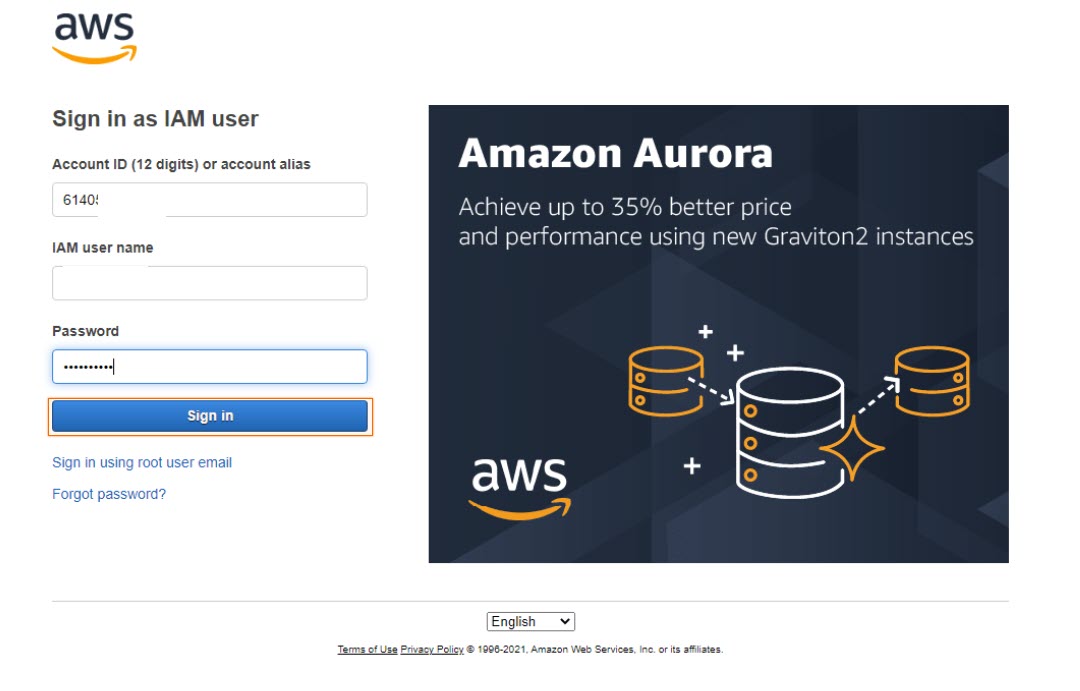
Resim-2
Hesabımız ile giriş yaptığımızda search kısmına “VPC” yazdığımızda bizlere gelmiş olacaktır.
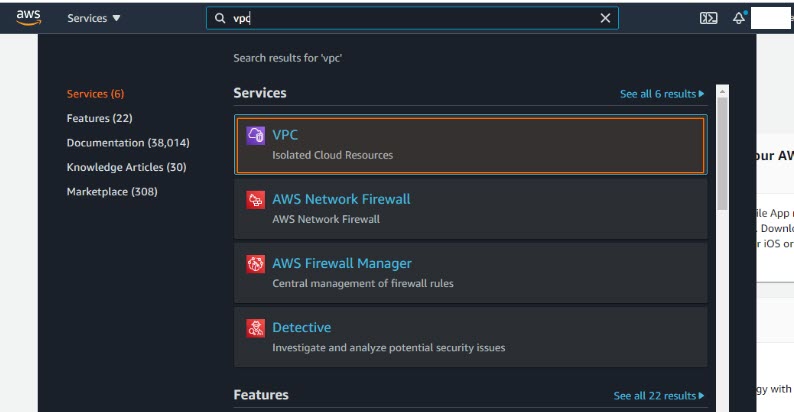
Resim-3
Create VPC tıklayıp, Amazon Virtual Private Cloud (Amazon VPC) oluşturmaya başlıyoruz.
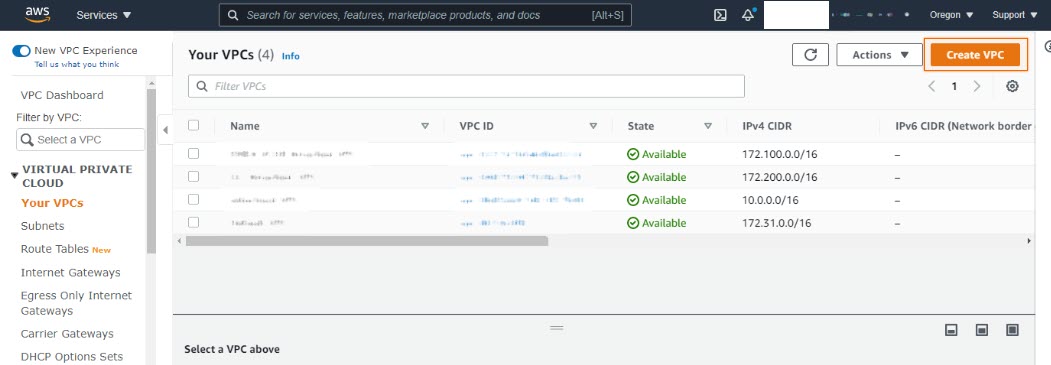
Resim-4
Tüm ayrıntıları dolduralım (Ad ve IPv4 CIDR bloğu, istediğiniz ağ aralığına bağlı olarak, diğer tüm ayrıntıları varsayılan olarak bırakın veya gereksinimlerinize, yani IPv6’ya mı yoksa Tenancy varsayılanına mı yoksa özel olarak mı ihtiyacınız olduğuna bağlı olarak) ve ardından Oluştur’a tıklayalım.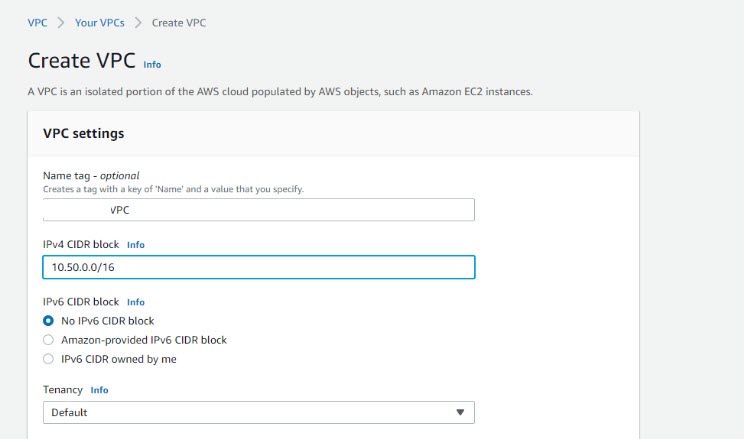
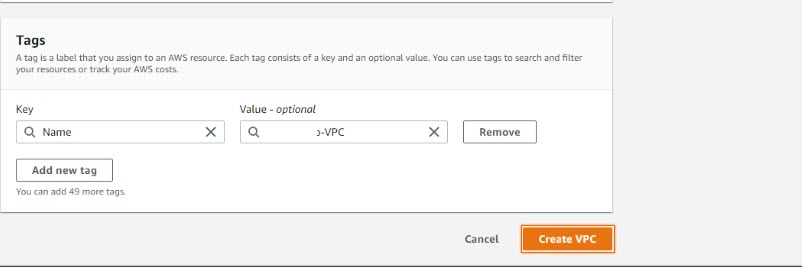
Resim-5
Başarılı bir şekilde oluşturduk, şimdi subnets tarafını tamamlayacağız.
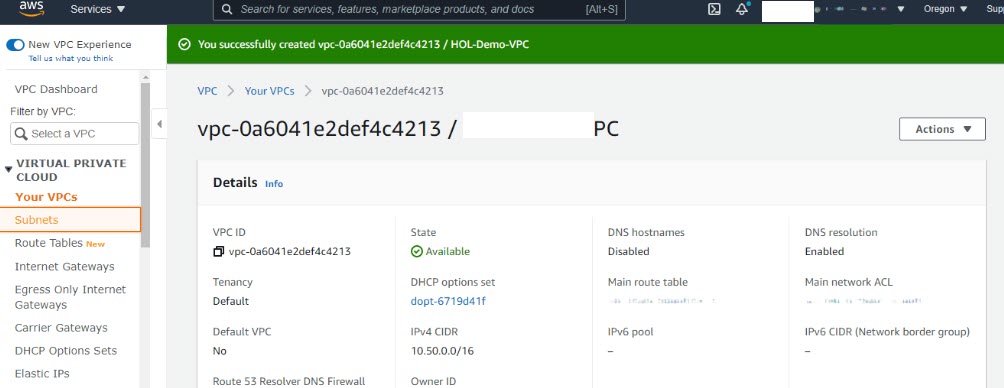
Resim-6
Subnets bölümüne geldikten sonra Sağ üst taraftan Create Subnet tıklayalım.
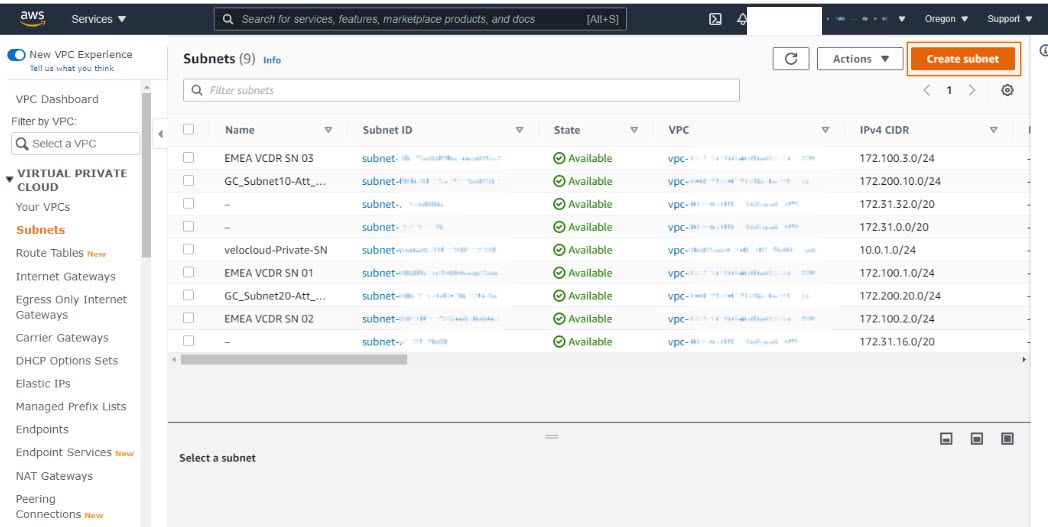
Resim-7
Her oluşturduğumuz subnet’i Add new subnet diyerek bir tane daha ekleyebiliriz. Subnet tamamladıktan Create Subnet tıklamamız yeterli olacaktır.
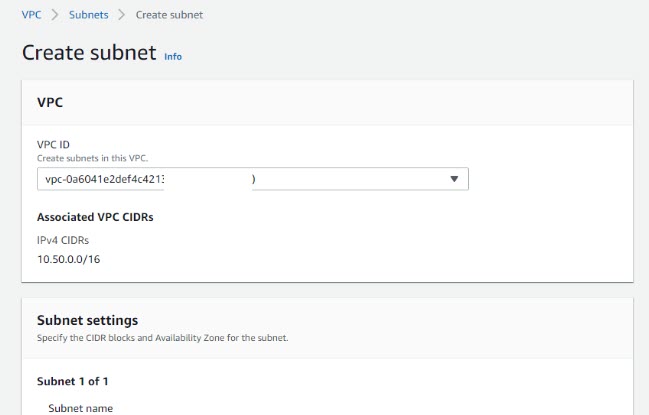
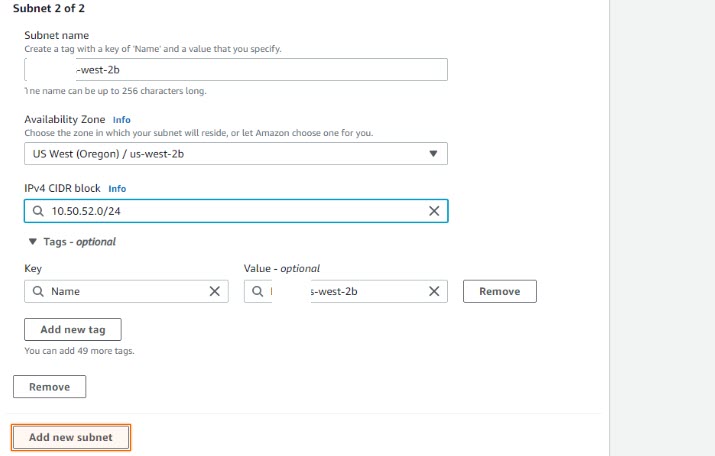
Resim-8
Oluşturduğumuz subnets’ler aşağıda gözükmektedir.
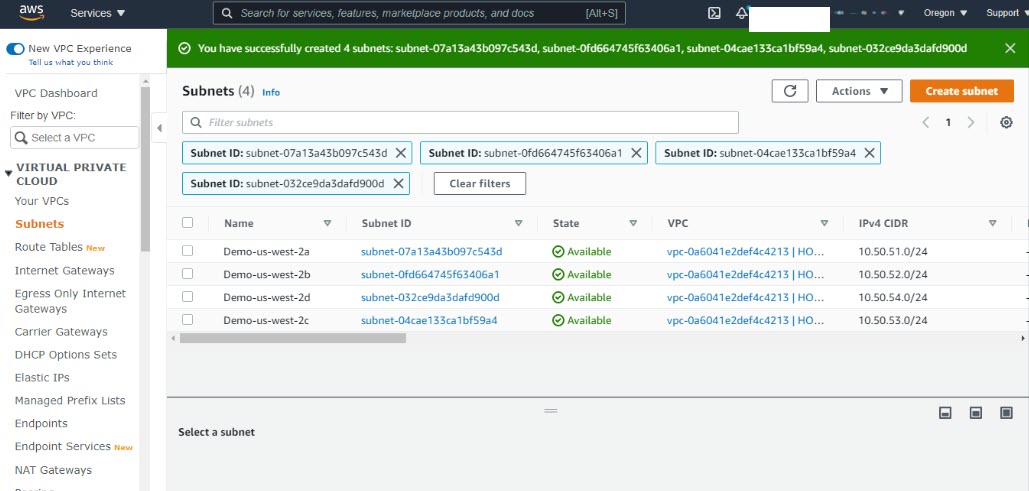
Resim-9
Şimdi Cloud services giriş yapıp, aws oluşturduğumuz vpc’yi buraya bağlayacağız daha sonra esxi ortamımızı ekleyeceğiz. Account bilgilerini yazarak giriş yapıyoruz.
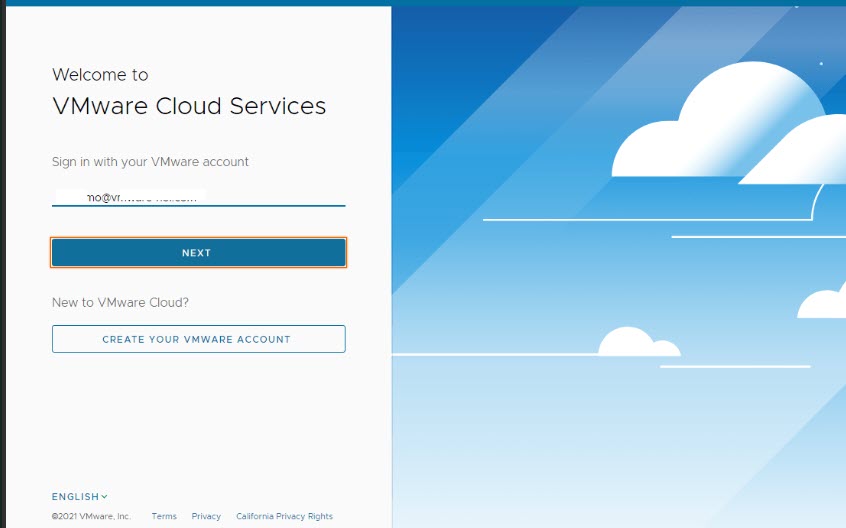
Resim-10
VMware Cloud on AWS servisini seçiyoruz.
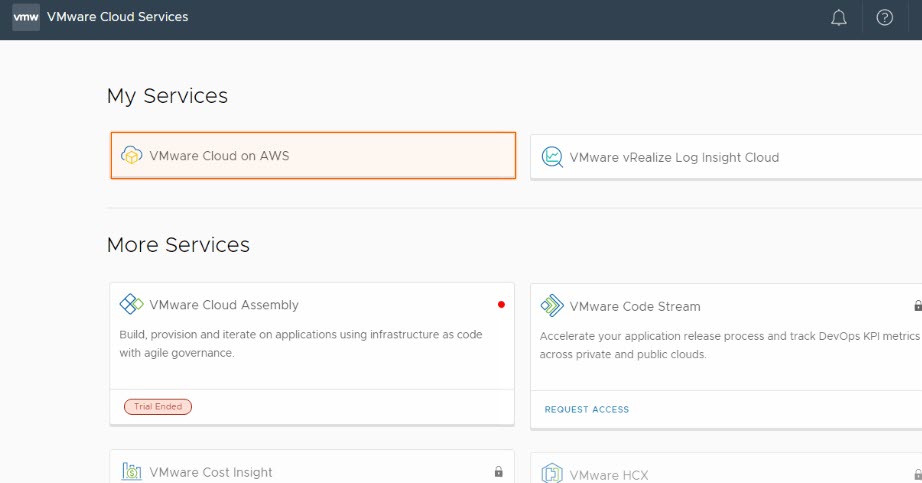
Resim-11
SDDC (Software Defined Data Center) giriş yapıyoruz.
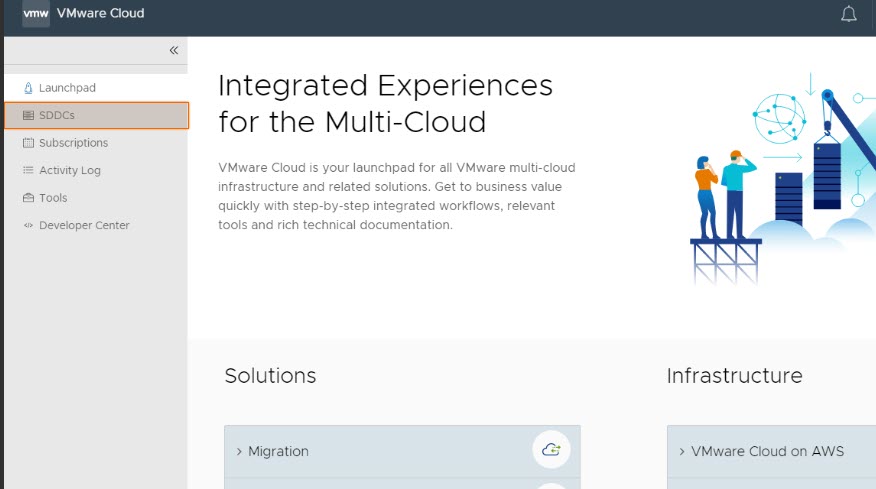
Resim-12
Burada oluşturacağımız host’un bilgilerini giriyoruz. Örnek disk,memory,cpu v.s. gibi.
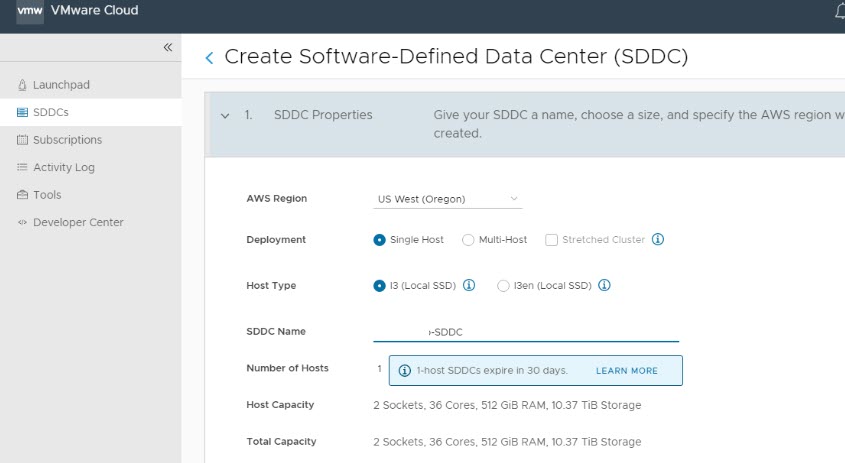
Resim-13
Bizlere AWS ile şimdi yapılandırma yapacaksın daha sonra mı diye iki seçenek geliyor. Burada Connect to AWS now seçip, “OPEN AWS CONSOLE WİTH CLOUDFORMATİON TEMPLATE” tıklayalım.

Resim-14
Bizleri AWS service yönlendirmiş oluyor, burada SDDC ortamımıza VPC’yi bağlamak için Checkbox işaretledikten sonra Create Stack tıklıyoruz.
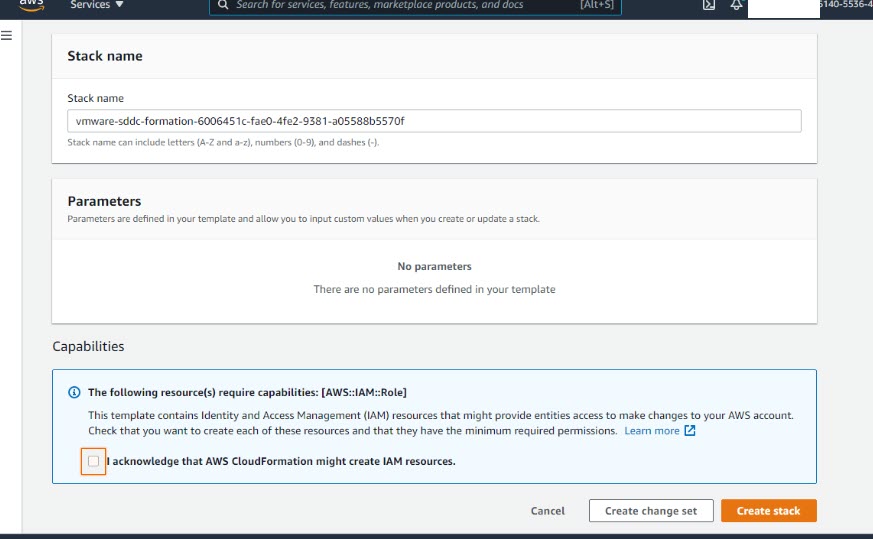
Resim-15
AWS oluşturduğumuz bilgileri burada görebiliriz. Başarılı bir şekilde sync olduğunu görmüş olacağız. Next diyerek devam ediyoruz.
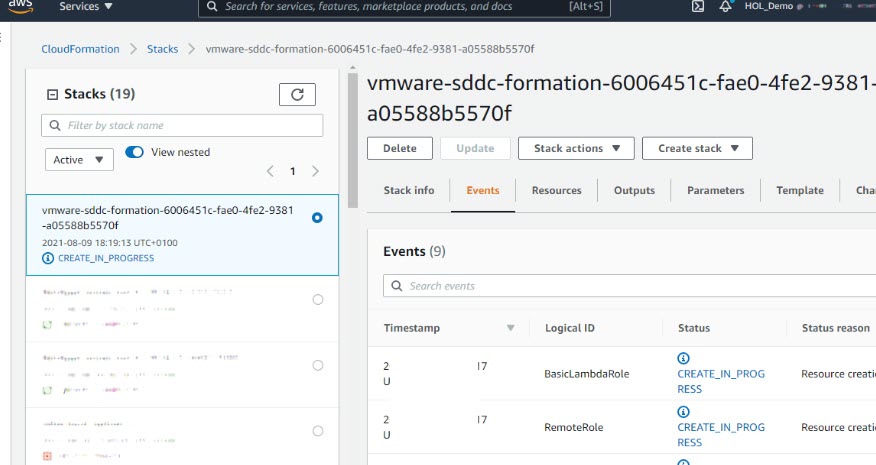
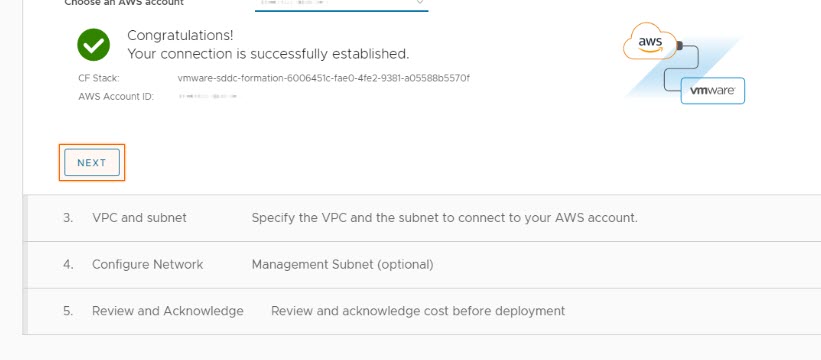
Resim-16
Oluştuğumuz subnetleri burada görmekteyiz ve bizlere nasıl bir bağlantı olacağını sağ resimde de göstermektedir. Deploy SDDC tıklayıp SDDC ortamımıza VPC yüklemiş olacağız.
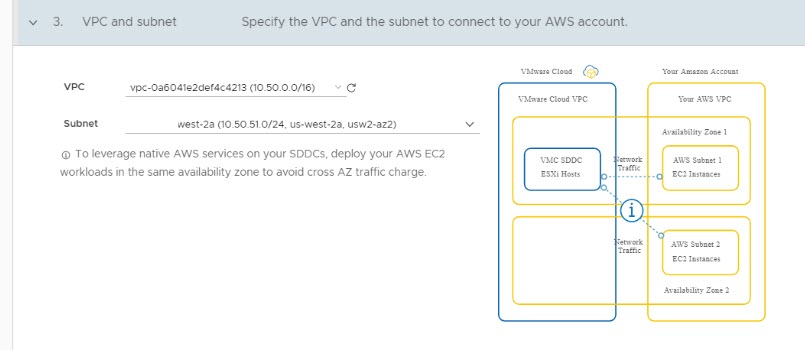
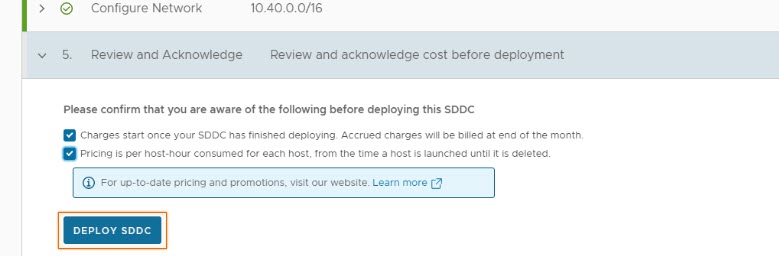
Resim-17
SDDC ortamımıza Add Hosts tıklayıp ekliyoruz.
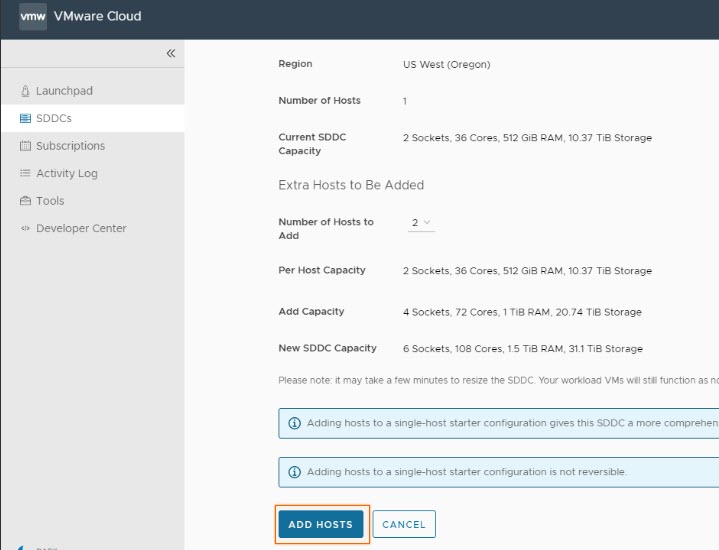
Resim-18
Network & Security bölümünde AWS ‘de oluşturduğumuz VPC network bilgisi gözükmektedir.
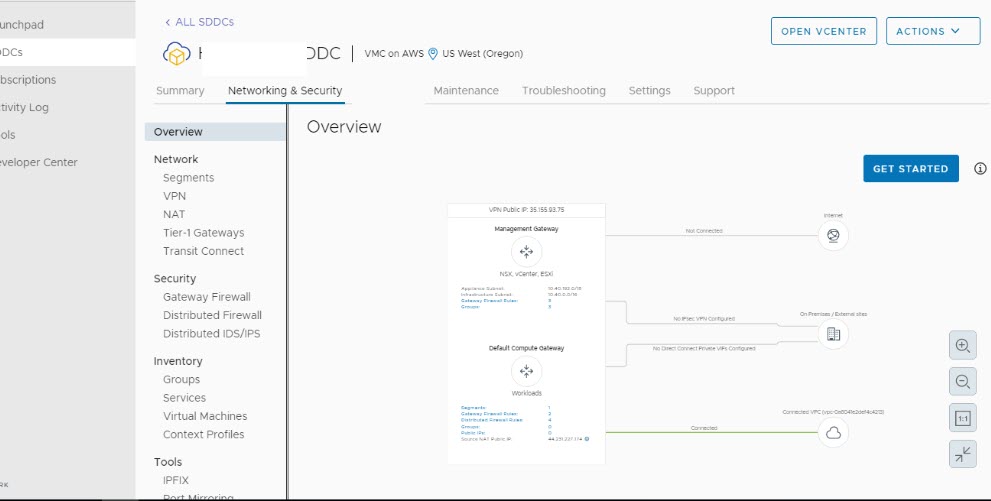
Resim-19
Tüm bilgilerimizi SDDC altında görebiliriz.
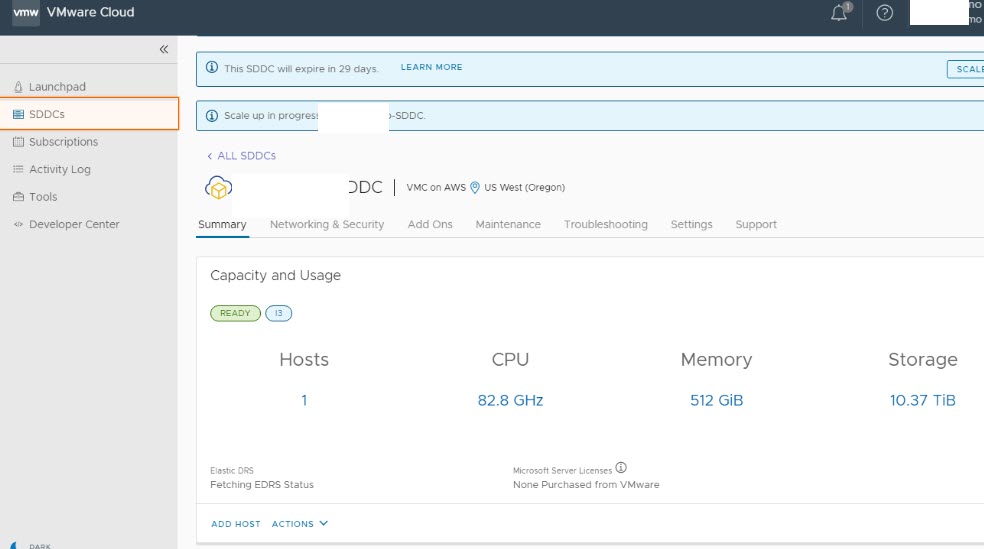
Resim-20